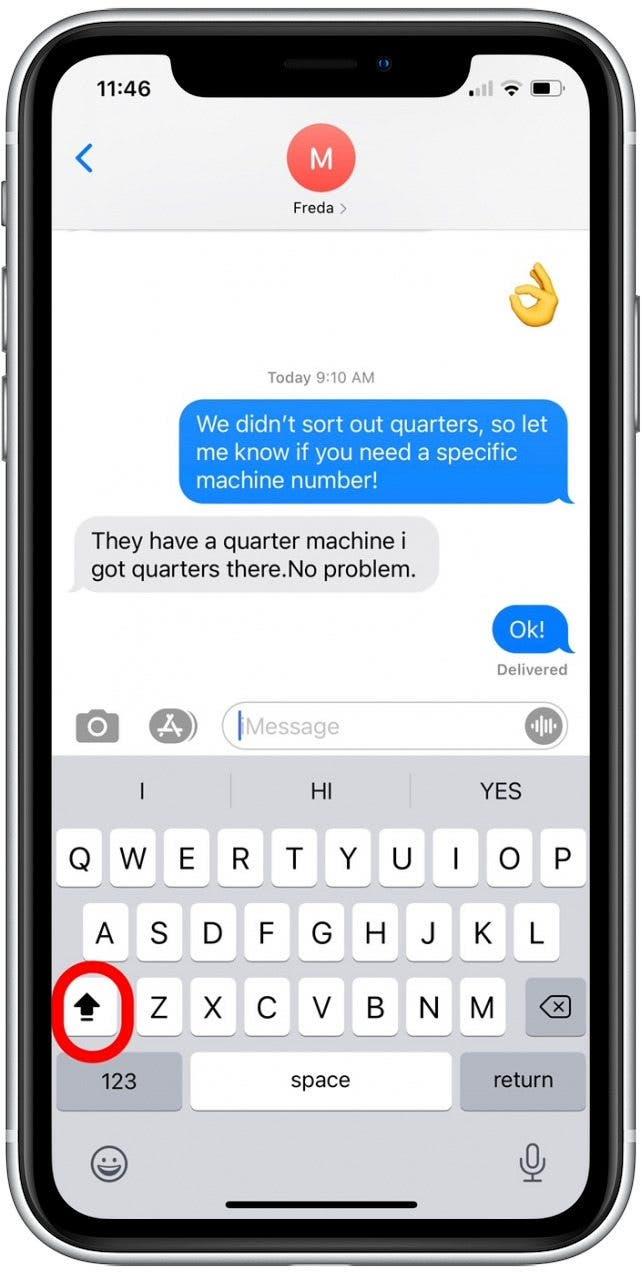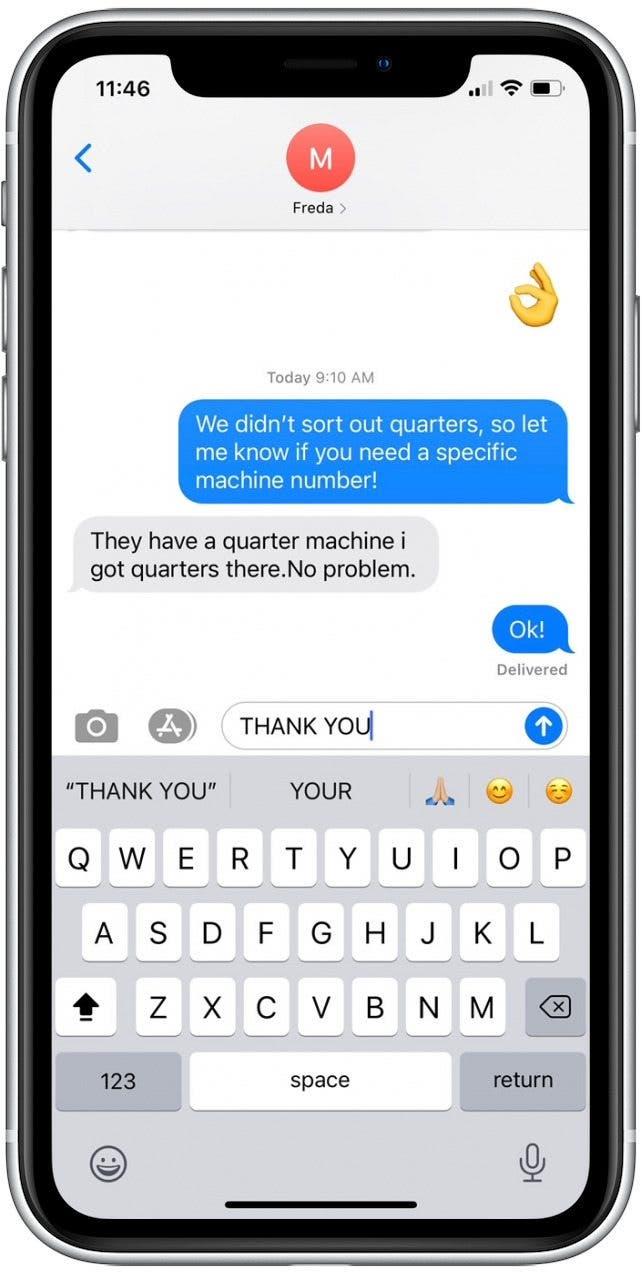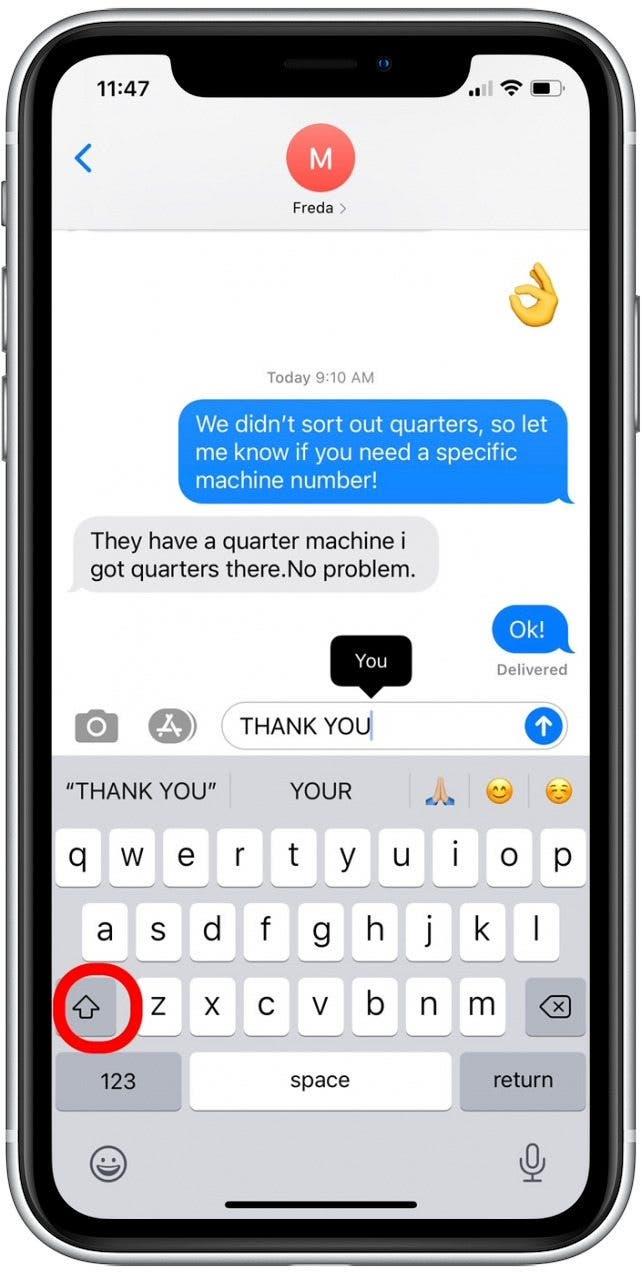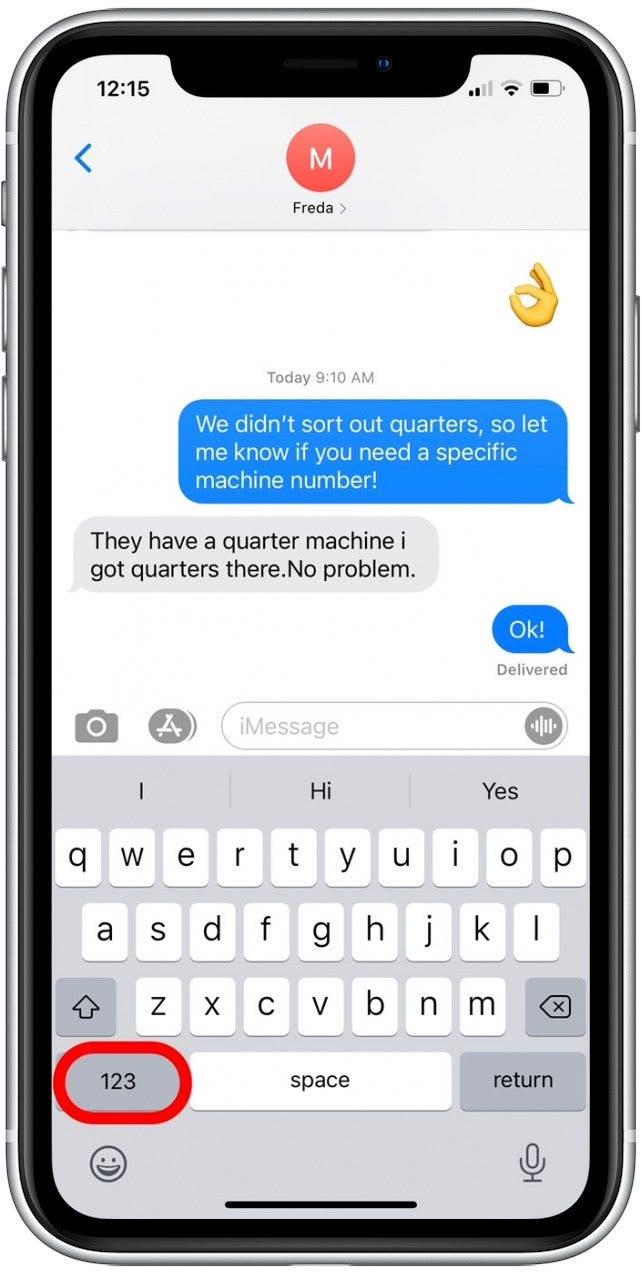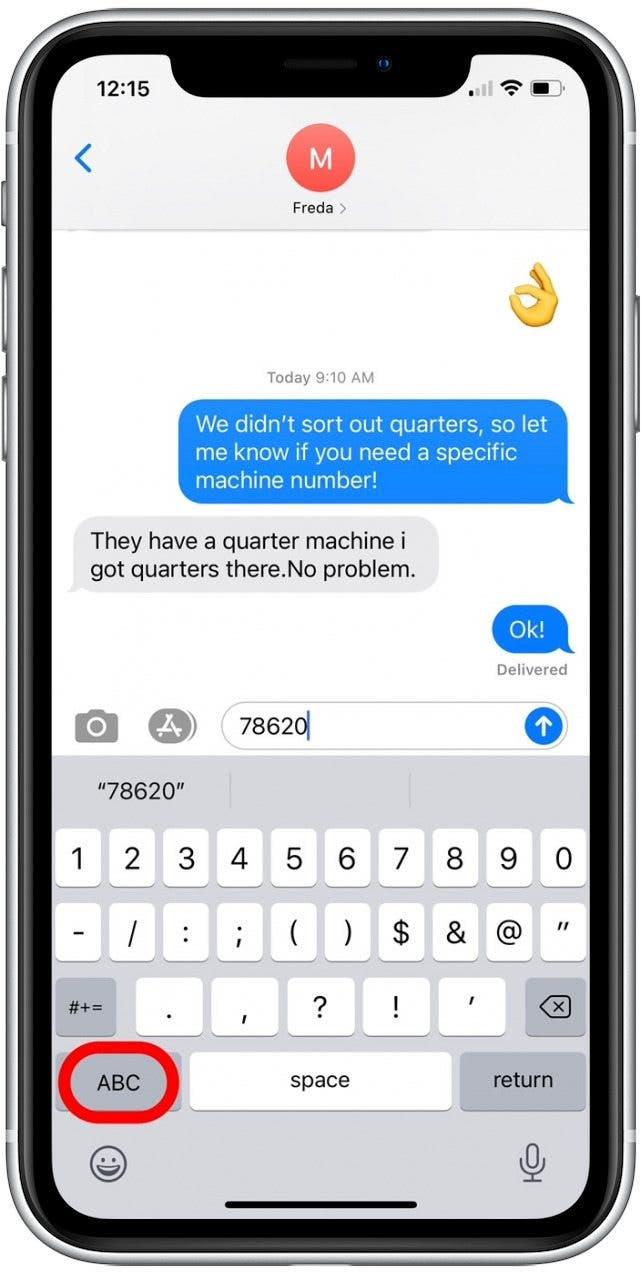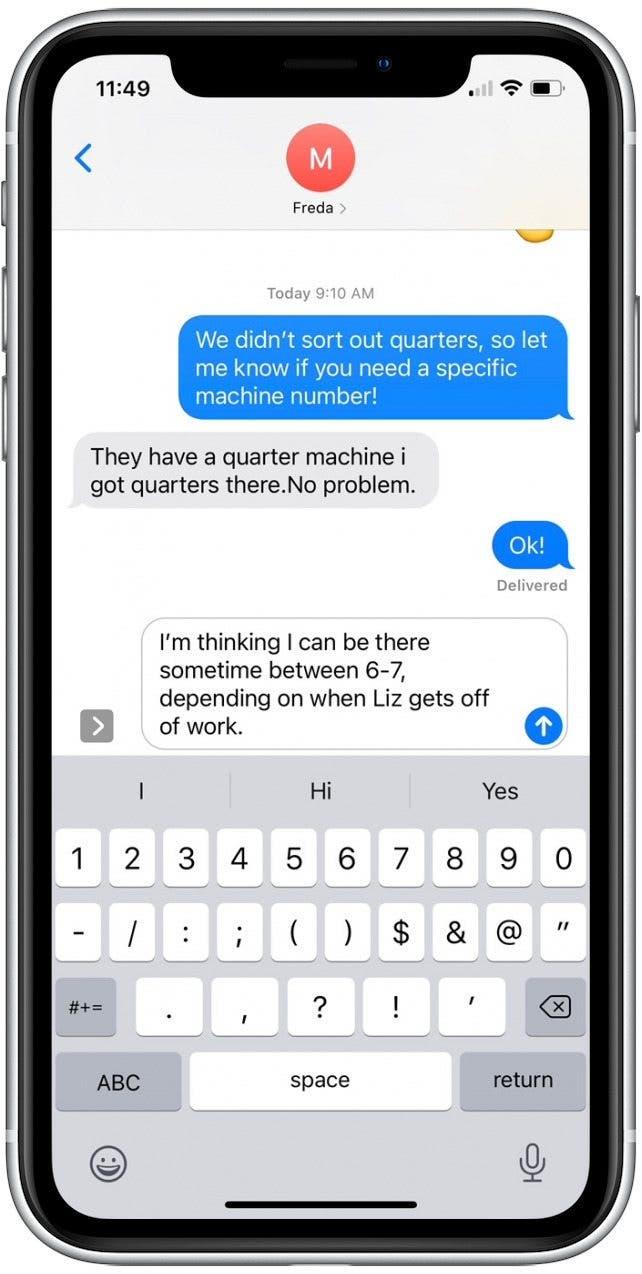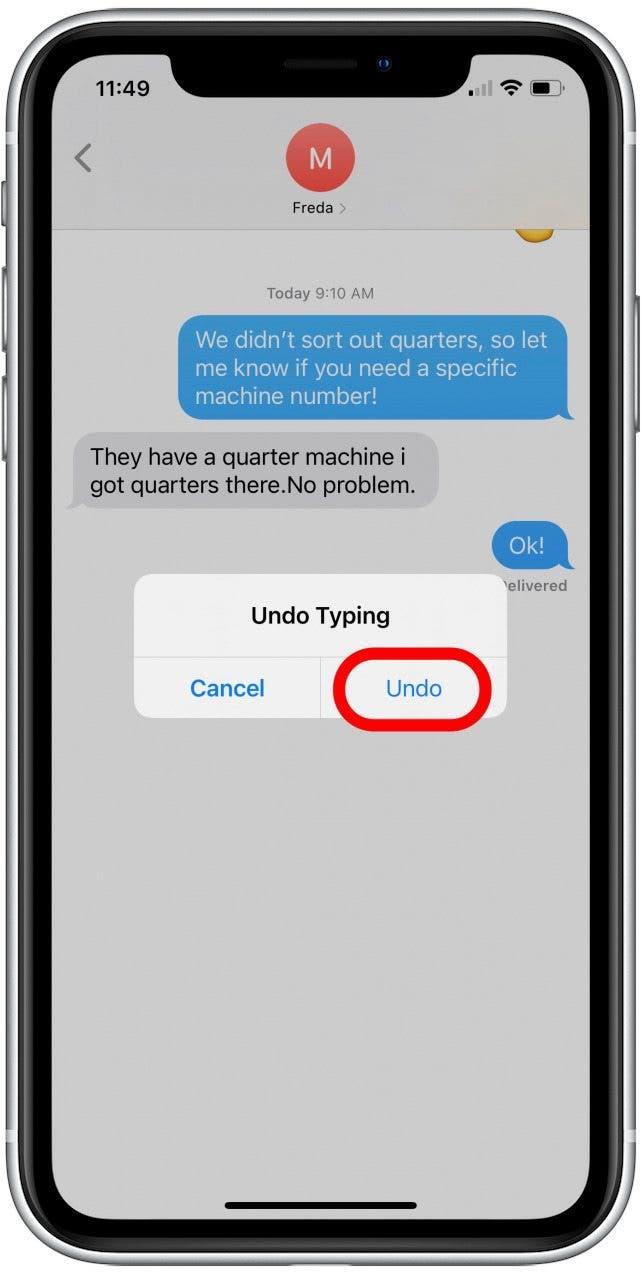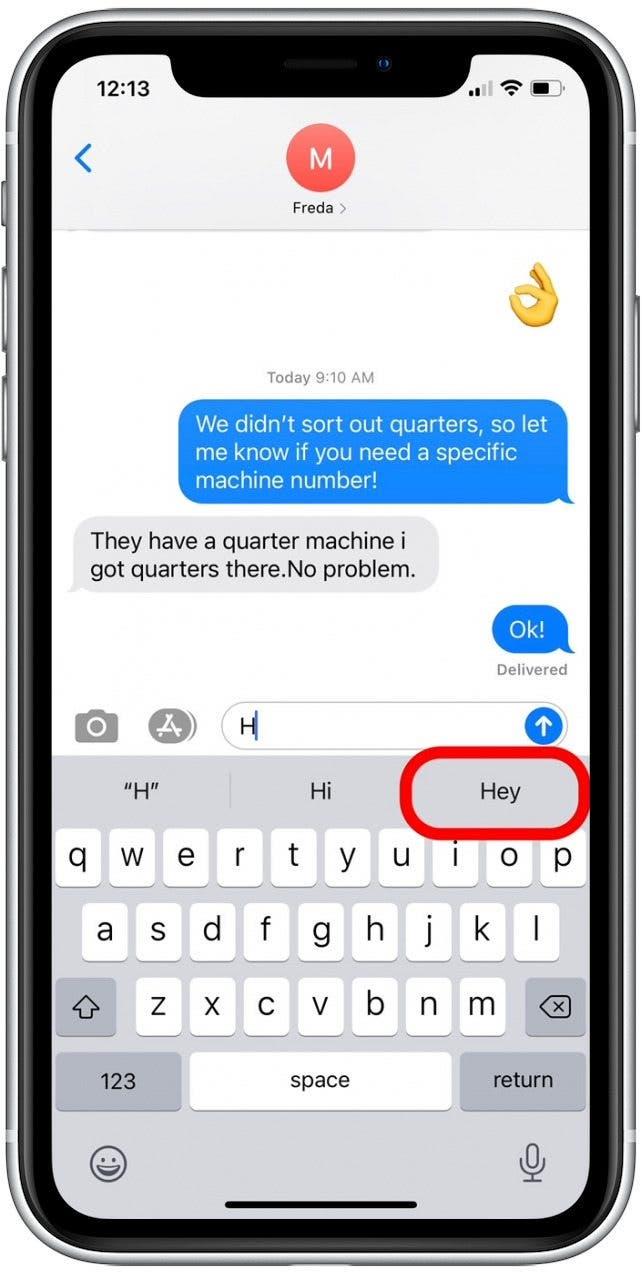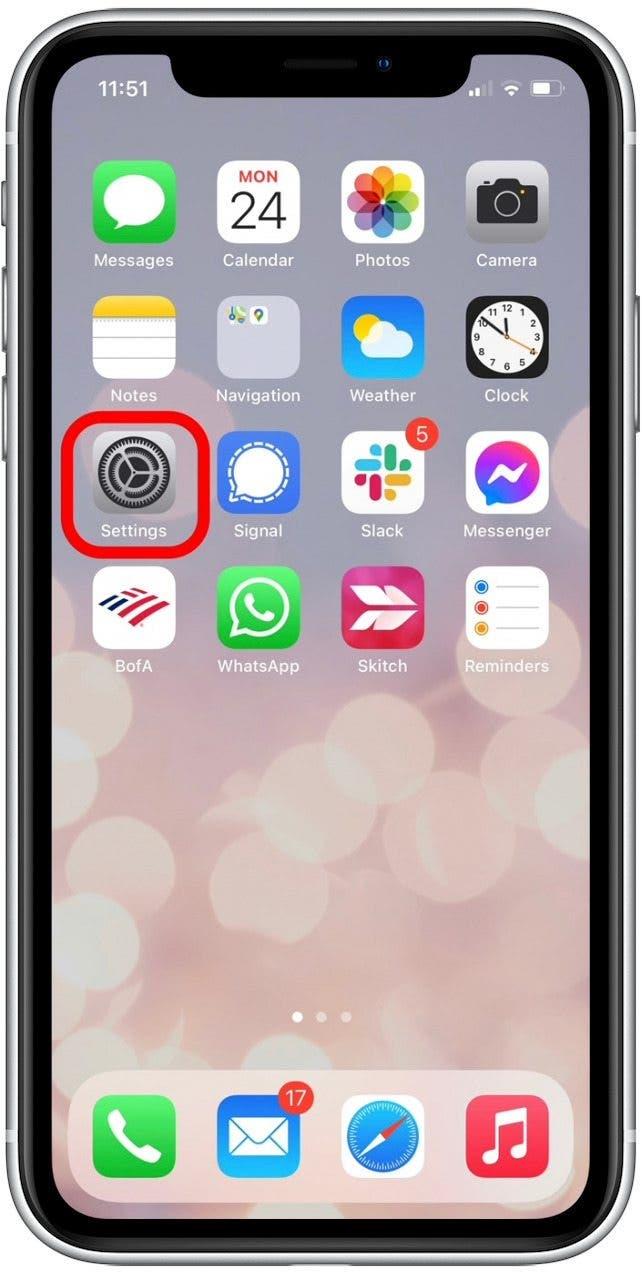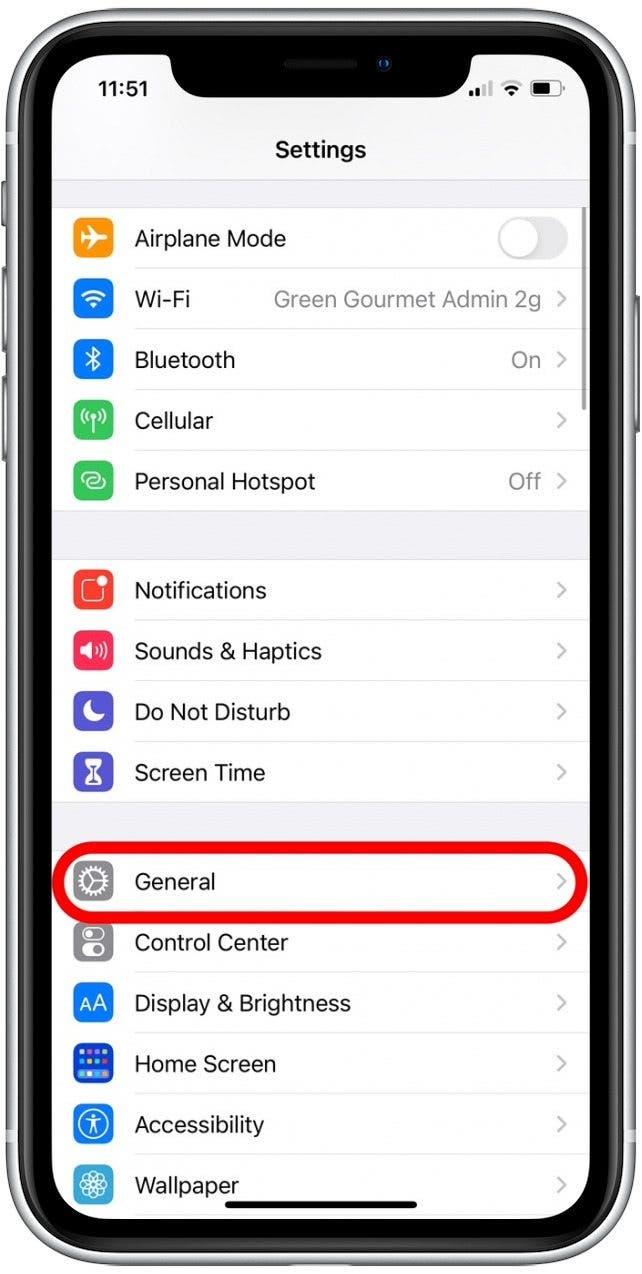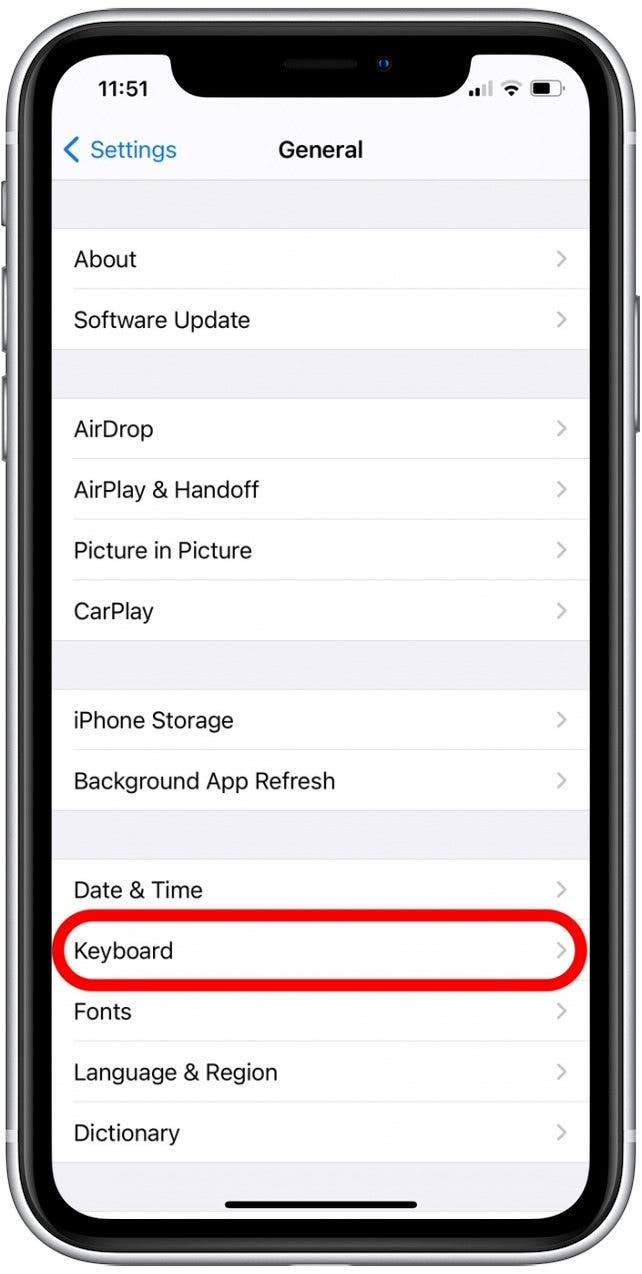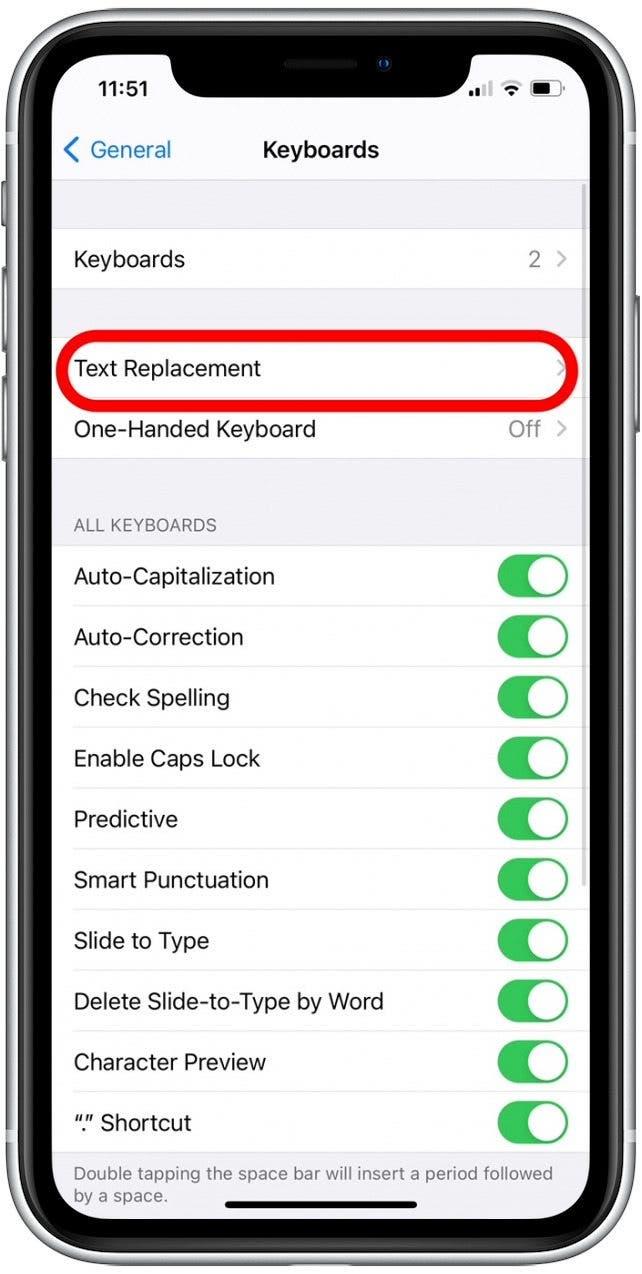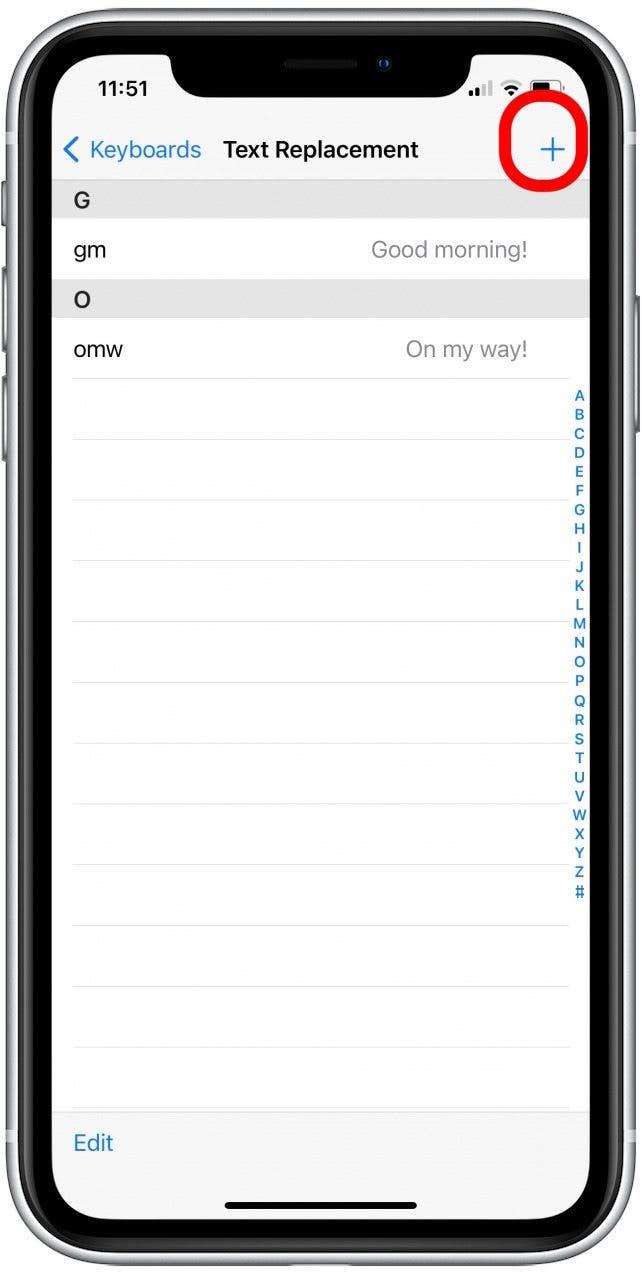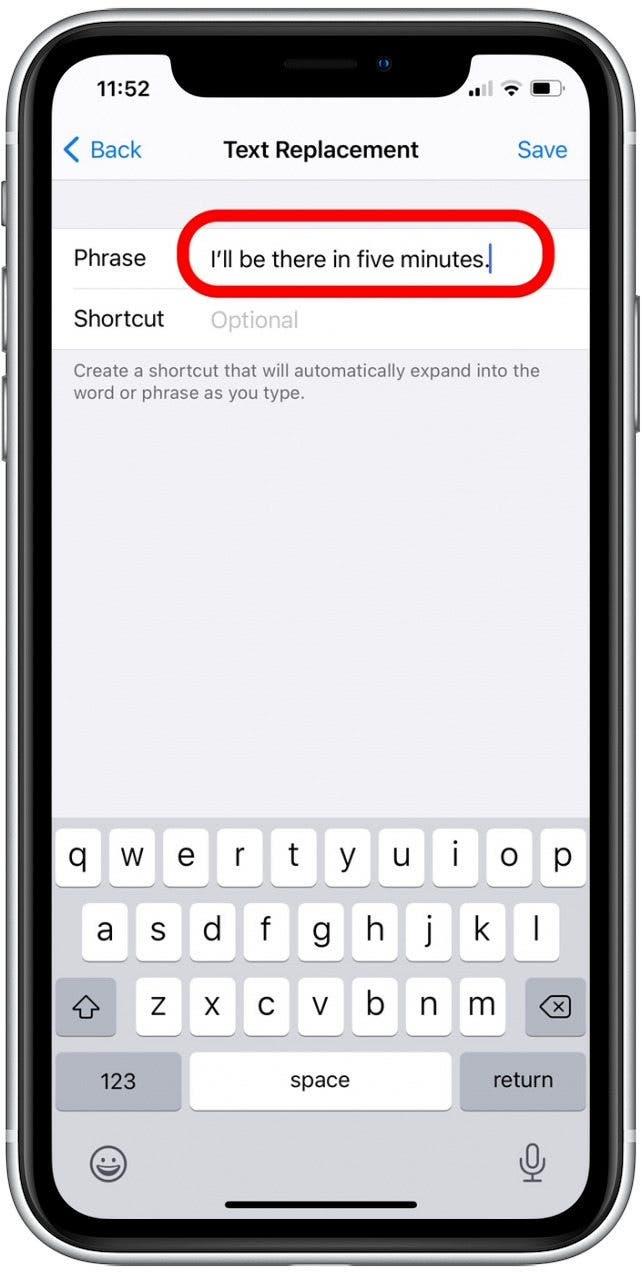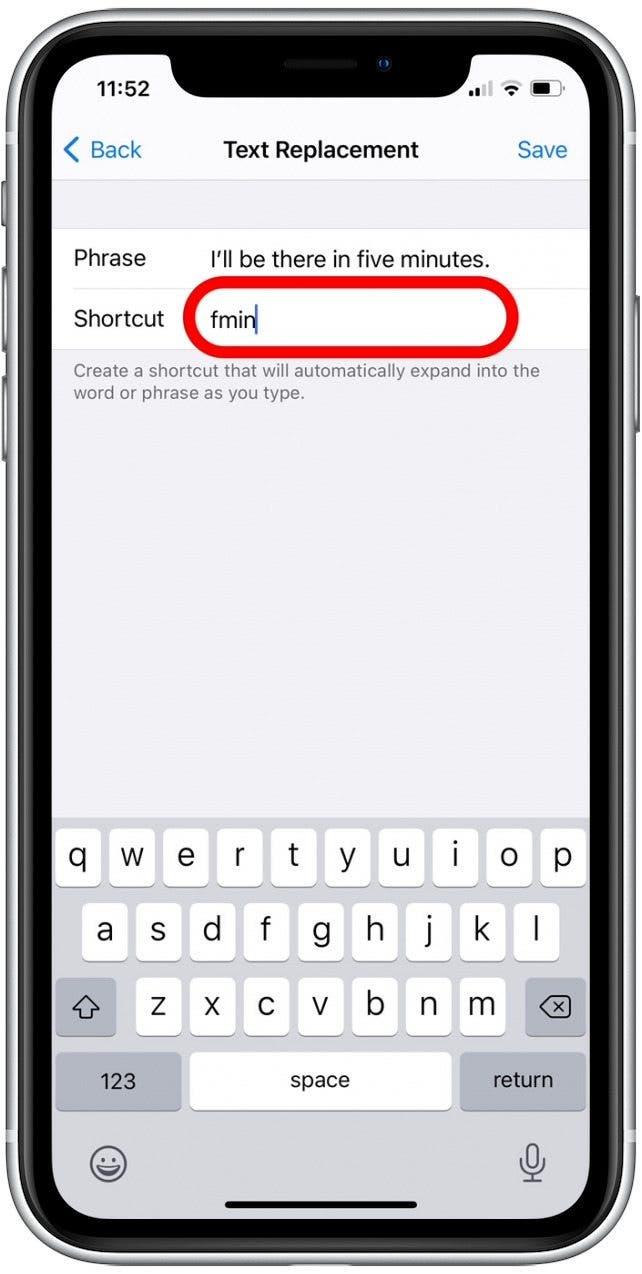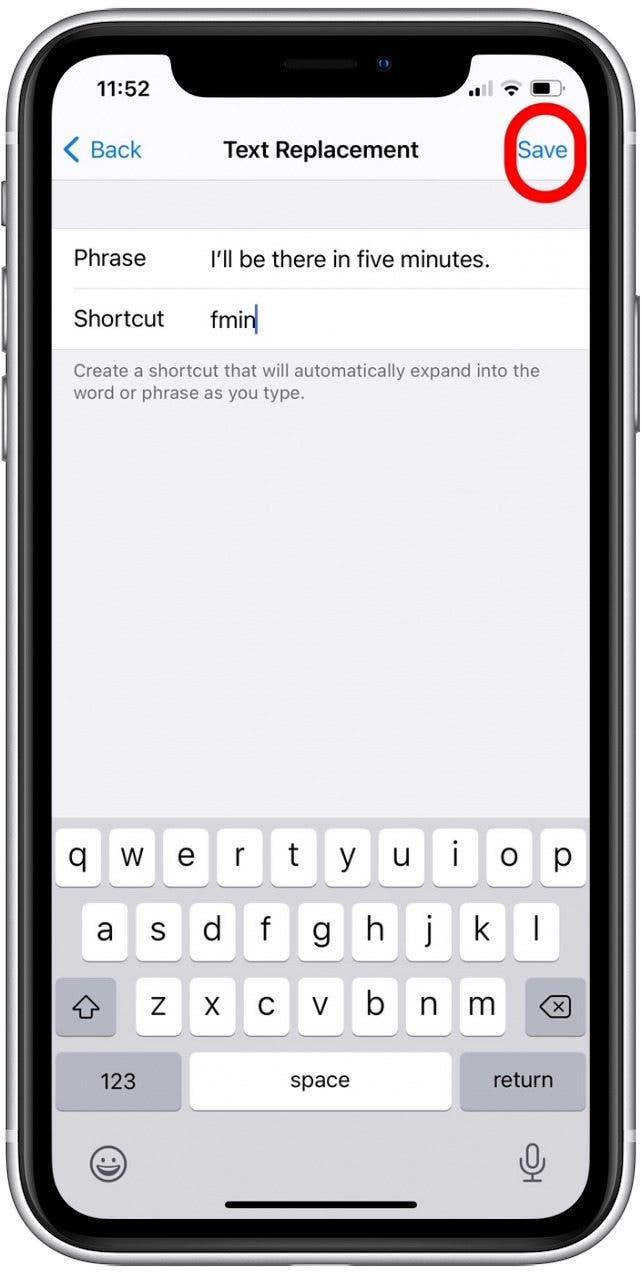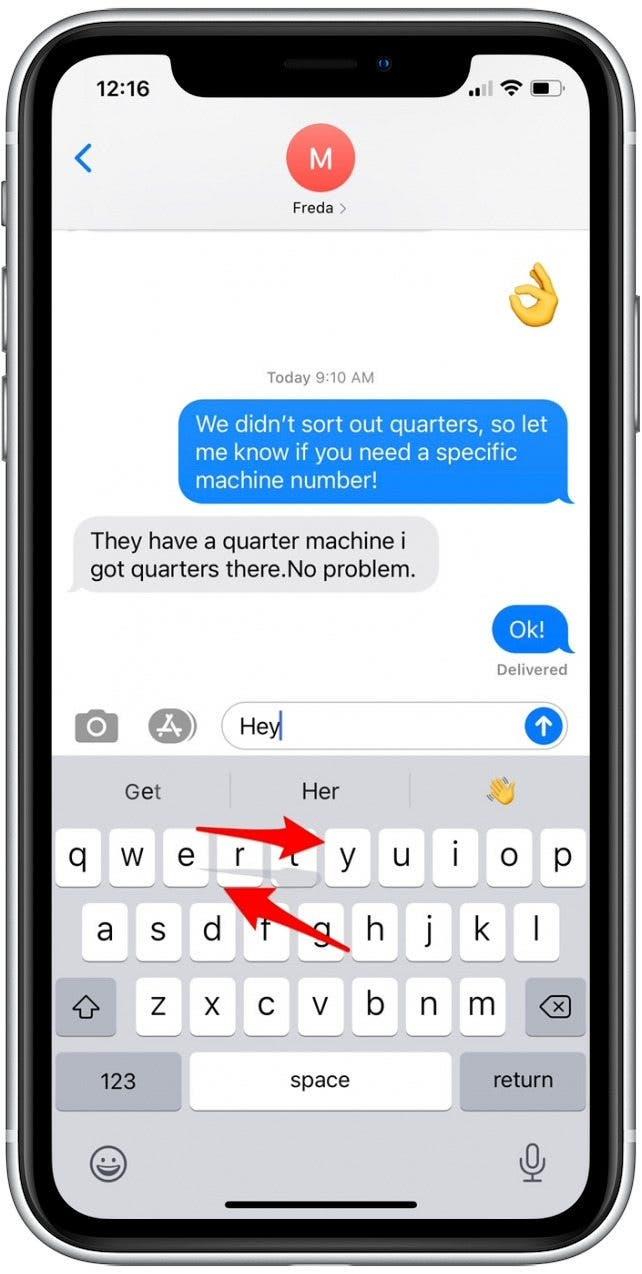V dnešnej dobe sa učenie, ako písať rýchlejšie a presnejšie, skutočne týka toho, ako sa naučiť písať inteligentnejšie . Ukážeme vám, ako využiť jednoduché nastavenia klávesnice a skratky pre iPhone na napísanie textu, ktorý chcete odoslať, s menším počtom klepnutí na klávesnicu. Vďaka týmto praktickým tipom na písanie budete môcť na svojom iPhone ľahšie získať prístup k číslam a špeciálnym znakom a písať celé slová s menším počtom klepnutí. Začnime!
Skoč do:
- 1. Vložte bodku z klávesnice svojich znakov
- 2. Nastaviť funkciu Caps Lock
- 3. Rýchly prístup k číslam
- 4. Ako zrušiť písanie
- 5. Vyberte slová s prediktívnym textom
- 6. Nastavte skratky na výmenu textu
- 7. Použite Prezentáciu
1. Vložte bodku z klávesnice znakov
Táto veľmi jednoduchá skratka je jedným z mojich obľúbených tipov na rýchle písanie. Na konci vety dvakrát klepnite na medzerník a do vašej textovej správy sa pridá bodka s medzerou vloženou za ňu. Aj keď je iba o pár sekúnd rýchlejší ako bežný spôsob pridania bodky, ušetrí vás to od nutnosti prepínania na klávesnicu so špeciálnymi znakmi a budete sa cítiť oveľa efektívnejšie. 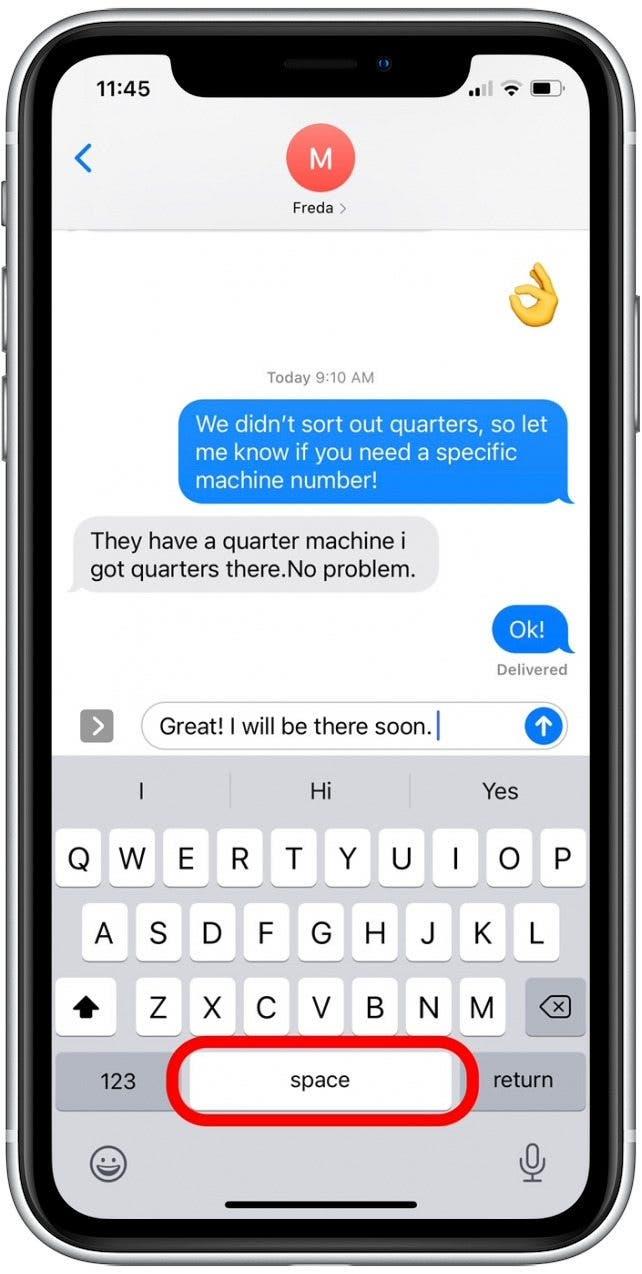
Táto skratka je zvyčajne predvolene povolená; Ak to však nefunguje, otvorte Nastavenia, klepnite na Všeobecné, klepnite na Klávesnica a klepnite na prepínač vedľa „.“ Skratka. Prepínač bude zelený, keď je povolený, a šedý, keď je zakázaný.
2. Nastavte funkciu Caps Lock
Keď chcem oslavovať s priateľmi (alebo komunikovať dôležitý bod), nastavenie zámku čiapočiek na mojom iPhone zníži počet klepnutí na klávesnici môjho iPhone. Táto skratka je ľahšia a rýchlejšia ako ťuknutie na tlačidlo Shift pre každú postavu. Urobiť tak:
- Dvojitým klepnutím na tlačidlo shift nastavíte funkciu caps lock.

- Zadajte text, ktorý chcete písať veľkými písmenami.

- Klepnutím na tlačidlo shift deaktivujete funkciu caps lock a budete pokračovať v písaní ako obvykle.

Táto skratka je predvolene povolená; Ak to však nefunguje, otvorte Nastavenia, klepnite na Všeobecné, klepnite na Klávesnica a klepnite na prepínač vedľa položky Povoliť funkciu Caps Lock. Prepínač bude po povolení zelený a teraz bude fungovať vyššie uvedená skratka.
3. Rýchly prístup k číslam
Ak píšete čísla, často musíte klepnutím prepnúť na číselnú klávesnicu, klepnúť na číslo (alebo sériu čísel) a klepnutím na ikonu sa vrátiť na klávesnicu hlavných znakov. Pomocou tejto klávesovej skratky pre iPhone môžeme proces skrátiť:
- Stlačte a podržte tlačidlo 123 ľavou rukou.

- Stále stlačte a podržte tlačidlo 123 a zadajte čísla, ktoré chcete zadať.
- Uvoľnite tlačidlo 123 a automaticky sa vráťte na klávesnicu svojich písmen.

Tento proces je ešte rýchlejší, ak chcete napísať jedno číslo alebo špeciálny znak. Ak sa chcete vyhnúť prepínaniu klávesníc, stlačte tlačidlo 123 a bez zdvíhania prsta vyberte požadovanú klávesu. Potom zdvihnite prst a automaticky sa vráťte na klávesnicu ABC.
4. Ako zrušiť písanie
Aj keď je táto skratka o odstránení napísaného textu, musel som zahrnúť toto šikovné nastavenie, pretože je to jeden z najjednoduchších trikov pre iPhone, s akým som sa stretol. Ak ste napísali zdĺhavý text a zmenili ste názor na jeho odosielanie, môžete posledným napísaným vetom jednoducho potriasť telefónom iPhone (namiesto stlačenia a podržania tlačidla na odstránenie).
- Keď je otvorená konverzácia obsahujúca vašu napísanú správu, rýchlo potrasiete telefónom iPhone.

- Klepnite na možnosť Späť .

Posledná veta, ktorú ste napísali, bude odstránená z konceptu vašej textovej správy. Ak vám táto skratka nefunguje, otvorte aplikáciu Nastavenia, vyberte Prístupnosť, klepnite na Dotknite sa a klepnite na prepínač vedľa Potrasenie späť. Ak je povolený, prepínač bude zelený.
5. Vyberte slová s prediktívnym textom
Vďaka prediktívnemu textu môžete v hornej časti klávesnice vidieť návrhy slov a fráz. Toto sú slová, ktoré váš iPhone predpovedá, že zadáte ďalšie na základe vašich minulých textových konverzácií, štýlu písania a webových stránok, ktoré vo svojom iPhone navštívite. Pomocou prediktívneho textu môžete namiesto písania správy po znakoch zvoliť celé slovo. Ako to funguje:
- Začnite písať správu a keď uvidíte slovo, ktoré chcete navrhnúť, klepnutím ho pridajte do svojej správy.

- Ak nevidíte požadované slovo, klepnite na niekoľko prvých znakov slova a pravdepodobne sa objaví.
Táto skratka je predvolene povolená; Ak sa však možnosti slov nezobrazujú v hornej časti klávesnice, otvorte Nastavenia, klepnite na Všeobecné, klepnite na Klávesnica a klepnite na prepínač vedľa Prediktívne. Prepínač bude po povolení zelený a teraz bude fungovať vyššie uvedená skratka.
6. Nastavte skratky na výmenu textu
S týmto tipom na rýchle písanie nastavíte skratky pre frázy, ktoré často používate. Napríklad mám v telefóne nastavenú skratku na nahradenie textu, takže keď napíšem „fmin“ a klepnem na medzerník, môj iPhone ju nahradí textom „Budem tam za päť minút“. Tu je postup, ako nastaviť skratku na nahradenie textu.
- Otvorte aplikáciu Nastavenia .

- Klepnite na Všeobecné .

- Klepnite na Klávesnica .

- Klepnite na Nahradenie textu .

- Klepnutím na ikonu plus pridáte novú skratku.

- Do poľa Fráza zadajte slová, pre ktoré chcete vytvoriť odkaz.

- Do poľa Skratka zadajte znaky, ktoré budú predstavovať vašu skratku.

- Klepnite na Uložiť . Teraz, kedykoľvek napíšete svoje skratky, a stlačíte medzerník, text sa nahradí frázou.

Pridajte skratky na nahradenie textu pre všetky bežne používané frázy a skôr, ako sa nazdáte, budete odosielať texty efektívnejšie, ako ste si mysleli, že je to možné!
7. Použite funkciu Prezentácia
Len nedávno som sa dozvedel o skratke typu slide-to-type a som prekvapený, o koľko je to rýchlejšie ako písanie na mojom iPhone. Pri posúvaní prstom jednoducho posúvate prst po klávesnici po znakoch, ktoré chcete písať. Na základe vášho gesta váš iPhone intuitívne použije slovo, ktoré píšete, a pridá ho do vášho textu. Ak nenávidíte pokus o presné klepnutie na konkrétny kláves, táto skratka je pre vás! Nižšie som pridal príklad na ilustráciu toho, ako to funguje.
- Jedným nepretržitým pohybom posúvajte prst po klávesnici a vyberte znaky slova. Nasledujúci príklad ilustruje kĺzavý pohyb pri písaní „Hej“.

- Zdvihnite prst a slovo sa pridá do vášho textu. Posunutím prsta pridáte ďalšie slovo.
Táto skratka je v predvolenom nastavení povolená. Ak však nefunguje, otvorte Nastavenia, klepnite na Všeobecné, klepnite na Klávesnica a klepnite na prepínač vedľa položiek Prezentácia typu Odstrániť a Odstrániť prezentáciu typu Word. Prepínače budú po povolení zelené.